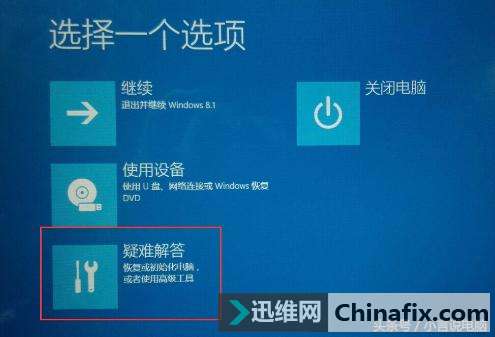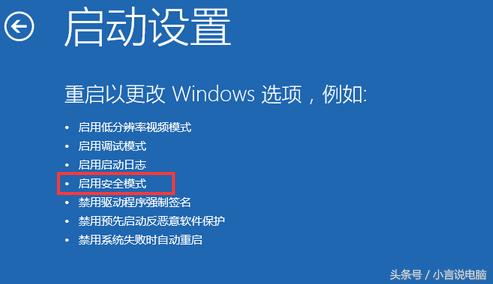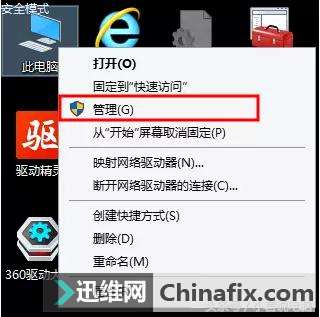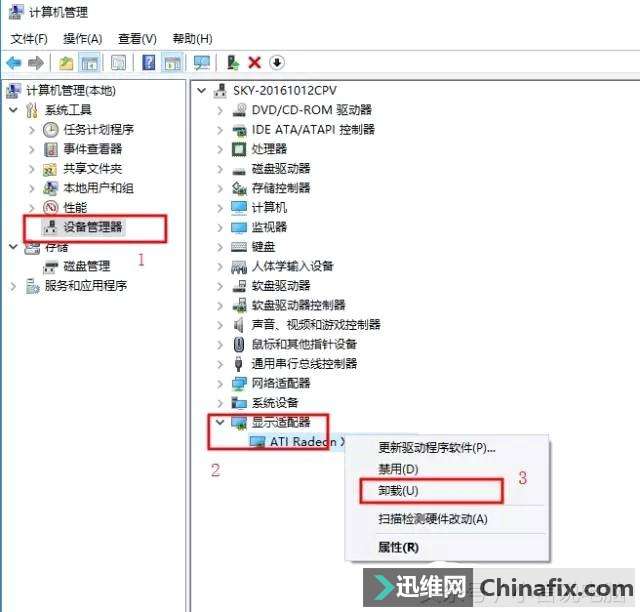| Win10系统蓝屏如何重新启动? | 您所在的位置:网站首页 › win10如何重启电脑 › Win10系统蓝屏如何重新启动? |
Win10系统蓝屏如何重新启动?
|
首先大家要导致系统蓝屏的原因很多,今天给大家介绍下win10中经常系统蓝屏的一个问题,电脑系统是WIN10 32位专业版,问题现象是进桌面前就系统蓝屏并自动重新启动,循环反复。
Win10问题:系统蓝屏如何重新启动? 像这类系统蓝屏问题现象通常是系统问题,硬件问题不是不可能,只是可能性比较小。这种问题的原因其实是显卡驱动出错引起的。搞定方式是进入安全模式下卸载显卡驱动,然后重新启动电脑后再重装显卡驱动即可。具体操作如下:一般情况下,WIN10系统出现系统崩溃的情况,当它再次重新启动的时候就会自动进入维护模式,如下图:
Win10问题:系统蓝屏如何重新启动? 首先我们点击“疑难解答”,再点击“启动设置”
Win10问题:系统蓝屏如何重新启动? 然后进入安全模式(系统崩溃后如果进不去安全模式,就要用其他方式)右键点击“此电脑”――“管理”。
Win10问题:系统蓝屏如何重新启动? 然后会弹出下面窗口,点击“设备管理器”――显示适配器;打开显示适配器显示出来的就是显卡驱动,右键点击后并卸载显卡驱动,然后重新启动电脑即可。
Win10问题:系统蓝屏如何重新启动? 上面这个方式只是给大家提供一个搞定问题的思路,也是Win10中比较常见的系统蓝屏问题,大家如果遇到,可以试试这个方式。win10 该文章被收录于: win10系统 https://www.chinafix.com/zt/17230-1.html |
【本文地址】
公司简介
联系我们